| Мы стараемся локализовать наш веб-сайт на максимально возможном количестве языков, однако в настоящее время эта страница переведена с использованием Google Translate. | закрыть |
-
-
продукты
-
ресурсы
-
поддержка
-
компания
-
Логин
-
ReviverSoft
Answers
Получить ответы от наших
Сообщество компьютерных экспертов-
Дом
-
Ресурсы
-
Вопросы и ответы
- Outlook не работает после обновления Windows 10
Outlook не работает после обновления Windows 10
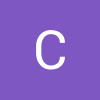 Мне нравится этот вопрос0 Like ItСледоватьКогда я пытаюсь получить доступ к MS Outlook после обновления окна 10, я столкнулся с ошибкой Outlook, которая не отвечает. После поиска через Google я нашел несколько ресурсов: https: //support.office.com/en-us / ... https: //www.stellarinfo.com/outlo ... Но я до сих пор не знаю. СРОЧНАЯ ПОМОЩЬ!Операционная система:Windows 10Ответ на этот вопросЛучший ответ
Мне нравится этот вопрос0 Like ItСледоватьКогда я пытаюсь получить доступ к MS Outlook после обновления окна 10, я столкнулся с ошибкой Outlook, которая не отвечает. После поиска через Google я нашел несколько ресурсов: https: //support.office.com/en-us / ... https: //www.stellarinfo.com/outlo ... Но я до сих пор не знаю. СРОЧНАЯ ПОМОЩЬ!Операционная система:Windows 10Ответ на этот вопросЛучший ответ2 голоса
20Привет Клэр,
При обновлении последней версии Windows 10 существует множество проблем для пользователей, которые каким-то образом остаются нерешенными. Одной из таких проблем является неработоспособность Outlook после обновления Windows 10. Если вы также попали в эту ситуацию, выполните следующие шаги.Способ 1: Отключить надстройки
- Чтобы решить эту проблему, предлагается запустить Outlook в режиме безопасности, нажав клавишу Windows + R. Он откроет поле «Выполнить».
- В поле «Выполнить» введите следующую команду и нажмите «ОК»: «Outlook.exe / safe».
- В случае, если вы можете работать с Outlook в безопасном режиме, следующим шагом является отключение надстроек. Для этого выполните следующие действия:
- Перейдите в меню «Файл»> «Дополнительно»> «Добавить»
- В разделе «Управление»: надстройки COM, выберите «Перейти». Снимите флажок надстроек, чтобы отключить его.
Способ 2. Изменение прав доступа к файлам.
Другой причиной возникновения этой проблемы является реклама данных из-за обновления. Ошибка может сообщить вам, что он не может открыть файлы, потому что у него пока нет разрешения, но вы можете попробовать повторить свою учетную запись электронной почты.- Откройте папку на рабочем столе и откройте документы.
- Теперь откройте файлы Outlook, чтобы проверить разрешения безопасности для них.
- Вы найдете PST-файл для своих учетных записей электронной почты.
- Если разрешение «Домашний пользователь» удалено, немедленно разрешите их.
- Теперь ваша учетная запись будет работать нормально.
Способ 3: Открыть прогноз в безопасном режиме
- Запустите приложение Outlook в безопасном режиме. Для этого вам просто нужно нажать клавишу Windows + R. Откроется окно запуска.
- В перспективе введите Outlook.exe / safe и нажмите enter.
- Теперь вы можете работать в безопасном режиме. Вам также необходимо отключить добавление.
- Чтобы отключить их, нажмите «Меню файлов» и перейдите к параметрам
- Нажмите «Добавить».
- Нажмите «Перейти» в разделе «Управление объектами COM-объявления». Снимите флажки, и все готово.
Способ 4. Чистая установка Windows
Если ваш системный чекер не может найти файлы ошибок, вы также можете попробовать выполнить чистую установку Windows. Прежде чем это сделать, обеспечьте правильное резервное копирование ваших данных и важных файлов, чтобы они не были удалены во время процесса. Вы можете попробовать переустановить внешний вид, если ни одно из вышеперечисленных решений не будет работать для вас.
Надеюсь, это поможет.
С Уважением,
Lokesh
Добро пожаловать Reviversoft Answers
ReviverSoft Ответы это место, чтобы задать любой вопрос у вас есть о вашем компьютере и он ответил в экспертном сообществе.Задайте свой вопрос
Задайте свой вопрос в сообщество сейчасПодобные вопросы
Когда я подключить внешний микрофон к гнезду, он не работает. Я вижу это в закладке "Звук", но уровни очень низкая. Я попытался, используя несколько микрофонов.Посмотреть ответ40Показать полный вопросзалить désactiver ла записка Virtuelle: Clic право следования сюр Ordinateur "Propriétés" Ванная "параметров système Avances". Dans La Partie Спектакли, клика сюр параметрам. Dans l'Onglet Avance де спектакли, Partie "записка Virtuelle" клика сюр модификатор Ça ва afficher Quelle quantité де записка Virtuelle ET A Quel Endroit ... си c'est сюр C:, клика сюр-ла-линь C: и др. choisis "Aucun Fichier d'échange" Puis Définir Ferme ан validant номинальной ОК, Appliquer ОК др. redémarre ла машинаПосмотреть ответ1Показать полный вопросБонжур, Depuis Quelque темпы пн Ordinateur Планте (écran блю). Ил Планте ан donnant ипе де 4 erreurs CI-нижние белье: MEMORY_MANAGEMENT KERMEL_SECURITY_CHECK_FAILURE SYSTEM_SERVICE_EXEPTION PFN_LIST_CORRUPT пн шт Планте ан Moyenne Toute ле 10 минут JE пе Peux плюс Rien Faire. MerciПосмотреть ответ3Показать полный вопросВозникли проблемы с ПК?Завершите бесплатное сканирование компьютера, используя Driver Reviver сейчас.ЗагрузитьНачать бесплатное сканированиеКомпания| Партнёры| EULA| Официальное Уведомление| Не продавать/не делиться моей информацией| Управление моими файлами cookieCopyright © 2025 Corel Corporation. Все права защищены. Условия эксплуатации | Конфиденциальность | Cookies -
